Приложение VSCO: снимайте, редактируйте и делитесь фотографиями в Интернете
Вы устали переключаться между приложениями, чтобы снимать изображения или видео, редактировать их и загружать в разные социальные сети? Если вам нравится делать все из одного приложения и заниматься своими делами, для вас есть идеальное приложение.
Приложение VSCO — это комплексное решение, так как вы можете снимать, редактировать и загружать фотографии, не выходя из приложения. Он предлагает параметры редактирования и привлекательные фильтры, которые вы можете применить к своему проекту. Кроме того, в этом посте будут представлены альтернативные инструменты, которые помогут вам редактировать видео. Хотите узнать, что они из себя представляют? Если это так, перейдите к следующим деталям.
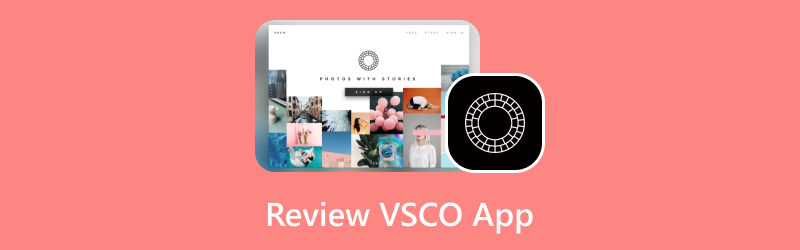
СОДЕРЖИМОЕ СТРАНИЦЫ
Часть 1. Обзор VSCO
Что такое ВСКО
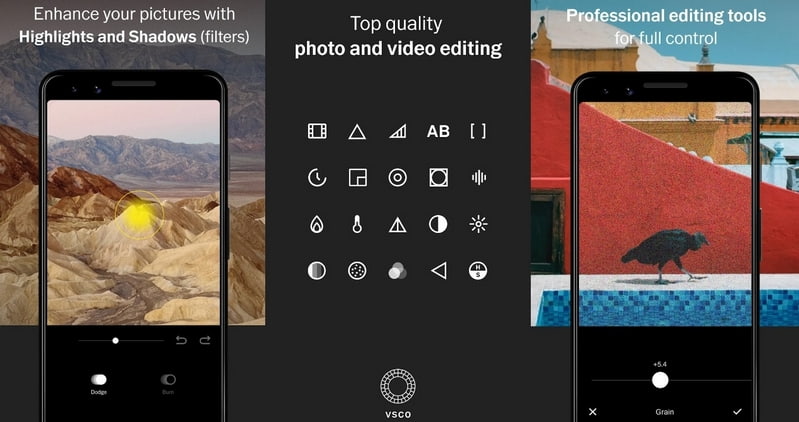
Что такое ВСКО? VSCO — это приложение для редактирования, которое позволяет пользователям редактировать и вставлять фильтры в свои изображения. Пользователи могут делиться своими выводами в приложении и во всех каналах социальных сетей, которые оно поддерживает. Пользователи могут продемонстрировать свое творчество, создавая яркие фотографии и загружая их в социальные сети. Это мобильное приложение имеет удобный для начинающих интерфейс и предоставляет мощные возможности для съемки и редактирования изображений. Он имеет встроенную камеру, где пользователи могут снимать свои фотографии прямо из приложения. Кроме того, он предоставляет множество профессионально выглядящих пресетов, которые могут помочь пользователям превратить самый паршивый снимок в нечто особенное.
Цены на ВСКО
Цены VSCO делятся на бесплатную и платную версии, а платная версия стоит $19,99 в год.
Фоны VSCO
Это приложение позволяет пользователям создавать персонализированный фон, используя свои изображения. Кроме того, он предлагает фоны, которые можно загрузить, сохранить на мобильном устройстве и использовать в качестве обоев.
Фильтры VSCO
VSCO известен тем, что имеет множество привлекательных пресетов, которые пользователи могут использовать и применять к своим изображениям. Эти пресеты могут украсить ваши изображения деталями, так как каждый из них имеет различные стили, которые вы можете выбрать в зависимости от ваших предпочтений. Фильтры VSCO могут улучшить ваши фотографии без ущерба для качества. Значок пресетов можно найти в левом нижнем углу приложения. Он предлагает более 200+ пресетов, которые могут ошеломить новичков. Приложение разбило их на различные подкатегории. При этом было бы проще проверить и выбрать пресет по своему вкусу.
Как сделать VSCO приватным
VSCO не имеет возможности разрешить своим пользователям приватизировать свои учетные записи. Всякий раз, когда вы публикуете какие-либо медиафайлы в своей учетной записи, они будут отображаться публично, и их может увидеть любой пользователь приложения.
Что делать, если изображения VSCO не загружаются
Этот раздел поможет вам понять, что делать, если изображения VSCO не загружаются, с чем вы можете столкнуться при использовании приложения. Чтобы избежать этой проблемы и знать, что вы будете делать, полагайтесь на предоставленные шаги.
Шаг 1. Нажмите на эту ссылку: vsco://feed с помощью мобильного устройства.
Шаг 2. Нажмите на свой Профиль а также Настройки значки, выберите Предпочтения, и отключить Запуск Камера.
Шаг 3. Принудительно закройте и снова откройте приложение, и вы вернетесь, а ваши изображения загрузятся и появятся.
Так же быстро и легко вы сможете решить эту проблему, если когда-нибудь столкнетесь с тем, что ваши изображения не загружаются. При этом вы можете без проблем и без проблем постоянно получать доступ к изображениям из приложения.
Часть 2. Альтернатива VSCO
В этом разделе представлены альтернативы VSCO, которые вы можете использовать для редактирования изображений и видео. Например, вы можете рассчитывать на эти приложения, если ищете более качественное приложение для редактирования. В этой части будут представлены настольные и мобильные устройства, которые вы можете использовать и получать к ним доступ для дальнейшего редактирования своих выходных данных. Без лишних слов переходите к следующей информации.
1. Видеоконвертер Vidmore
Если вы планируете редактировать изображения и видео с помощью настольного устройства, вы можете рассчитывать на Видео конвертер Vidmore. Эта программа удивит вас тем, что она может предложить начинающему пользователю, такому как вы. Эта программа имеет удобный для начинающих интерфейс, что упрощает пользователям навигацию по встроенным функциям и функциям редактирования.
Давайте углубимся в встроенные функции, которые он предоставляет:
Конвертер
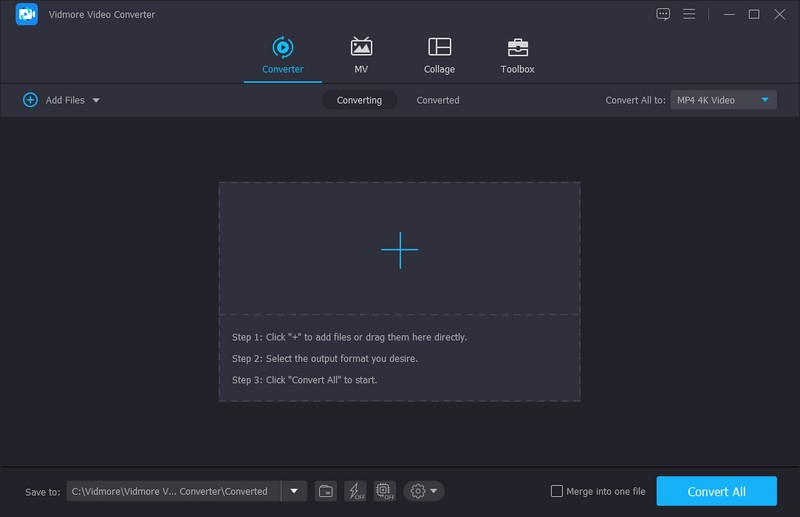
Эта функция позволяет конвертировать аудио- и видеофайлы в желаемый выходной формат. Кроме того, он поддерживает пакетное сжатие, что позволяет конвертировать аудио- и видеофайлы вместе. Например, если вы улучшите качество своего вывода, вы можете это сделать. Он может повышать разрешение, уменьшать дрожание видео и шум, а также оптимизировать яркость и контрастность. При этом у вас будет видео, которое будет выглядеть более прозрачным и четким на экране.
MV
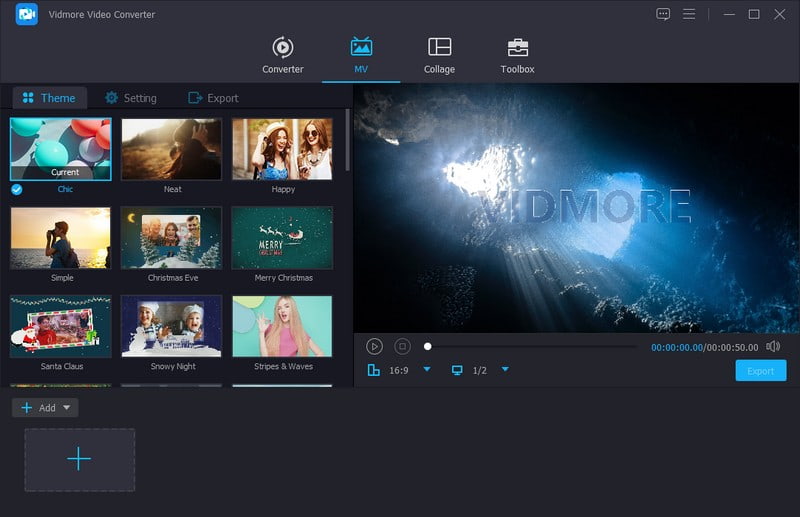
Эта функция позволяет создавать потрясающие проекты с использованием изображений и видеофайлов. Вы можете импортировать столько изображений и видеофайлов, сколько хотите, в зависимости от ваших потребностей. Кроме того, он предоставляет возможности редактирования для поворота, обрезки, применения эффектов и фильтров и встраивания водяного знака. Он имеет встроенную готовую тему с различными стилями и дизайнами, которые вы можете выбрать и применить к своему проекту. Вы также можете включить начальный и конечный текст, если хотите. Кроме того, вы можете сохранить исходный звук и добавить желаемую фоновую музыку. Впечатляет, правда?
Создатель коллажей
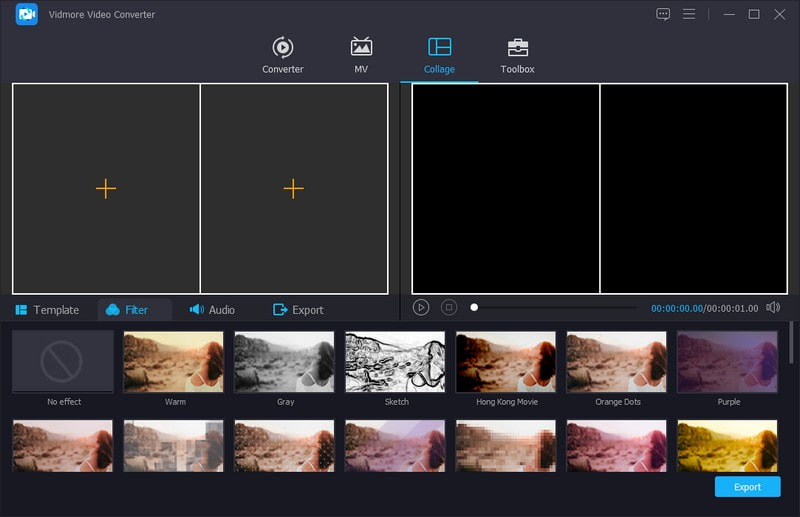
Эта функция предоставляет несколько шаблонов костной структуры с различными стилями, формами и номерами. Вы можете импортировать изображение или видео для создания коллажа и выбрать нужные шаблоны из раздела. Кроме того, вы можете применить фильтр, сопровождать свой проект аудио и многое другое.
Ящик для инструментов
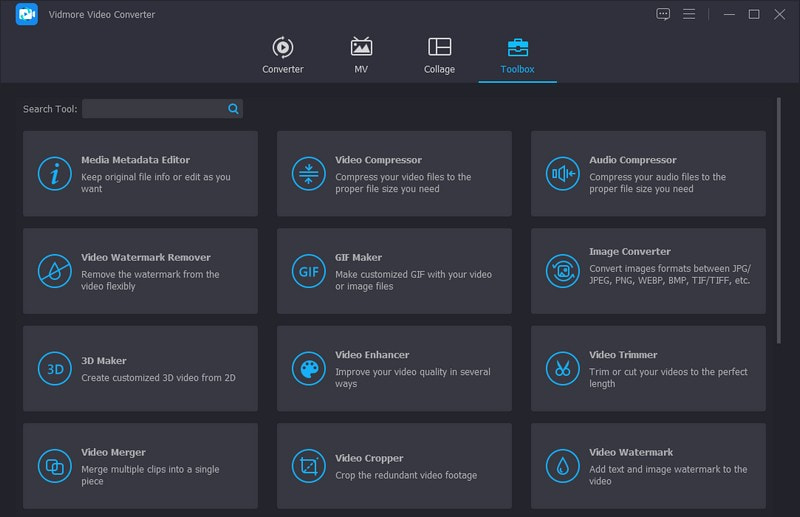
Эта функция предоставляет множество наборов инструментов, которые можно использовать и использовать для редактирования аудио, изображений и видео. Он имеет аудио- и видеокомпрессор, средство для удаления водяных знаков, слияние и реверсирование видео, регулятор скорости видео и многое другое.
Действительно, Vidmore Video Converter может помочь вам создать потрясающее изображение и высококачественное видео, которое обязательно привлечет внимание в Интернете.
2. Вид.Веселье
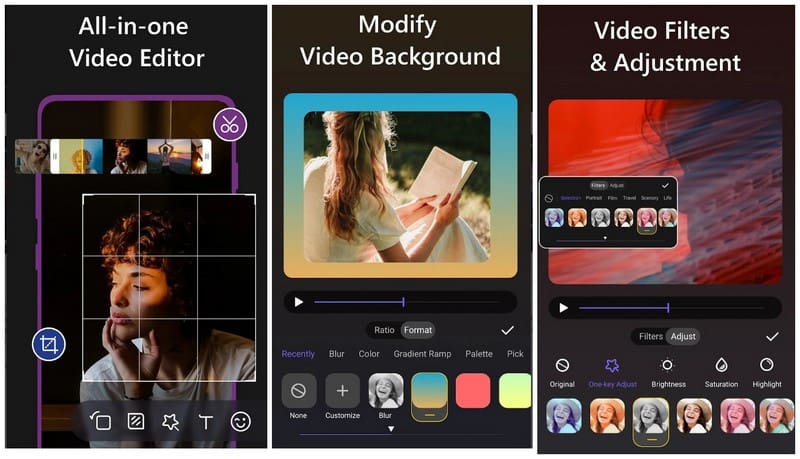
Другой видеоредактор, к которому вы можете получить доступ, предлагает несколько встроенных функций и параметров редактирования — Vid.Fun. Это мобильное приложение является универсальным видеоредактором и создателем фильмов, позволяющим редактировать и создавать впечатляющие видеоролики. Вы можете объединять, разделять и обрезать видео, чтобы получить желаемый результат. Кроме того, вы можете обрезать, переворачивать и поворачивать видео, а также выбирать предпочтительные соотношения сторон для различных каналов социальных сетей. Вы можете изменить яркость, насыщенность, блики и другие параметры видео в соответствии со своими предпочтениями.
Кроме того, он предоставляет более 180+ фильтров и более 240+ динамических и статических наклеек из нескольких образцов изображений. Вы можете вводить тексты и создавать субтитры, используя различные пузыри, шрифты, эффекты и стили. Он имеет интуитивно понятный интерфейс, что делает его удобным для пользователей всех уровней. Действительно, Vid.Fun — это обязательное приложение для всех любителей видео, которым нужен быстрый инструмент.
Часть 3. Часто задаваемые вопросы о VSCO
Уведомляет ли VSCO, когда вы делаете снимок экрана?
Пользователи VSCO могут делать скриншоты из приложения, потому что оно не уведомляет других пользователей о том, что они делают скриншоты своих изображений.
Сообщает ли VSCO, кто просматривал ваш профиль?
В VSCO нет функции, позволяющей пользователям видеть, кто просматривал их профиль. При этом пользователи не могут видеть список людей, посещающих их профиль, и то, как часто он просматривался.
Как добавить ссылку VSCO в био Instagram?
Если вы хотите связать свою учетную запись VSCO со своей биографией в Instagram, добавьте vsco.co/ перед своим именем пользователя. Кроме того, если это не сработает, вы можете добавить vsco.co/, за которым следует ваше имя пользователя.
Вывод
Вы узнали что такое ВСКО из вышеуказанной информации. Это достойный редактор, так как он предоставляет базовые возможности для улучшения внешнего вида вашего проекта. Но если вам нужен видеоредактор с базовыми и расширенными функциями редактирования, вы должны использовать Vidmore Video Converter. Как упоминалось выше, он имеет полезные встроенные функции и параметры редактирования, которые помогут вам создать впечатляющее видео, которое вы хотите.



